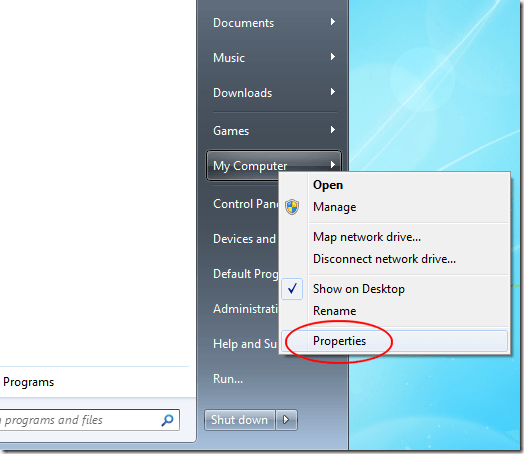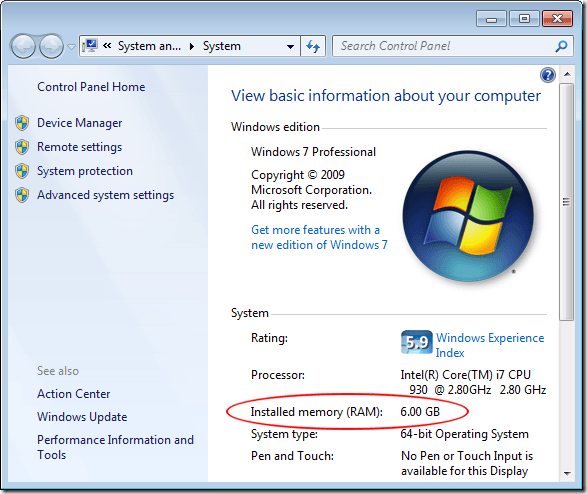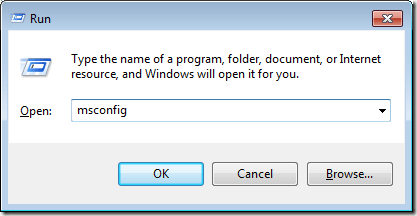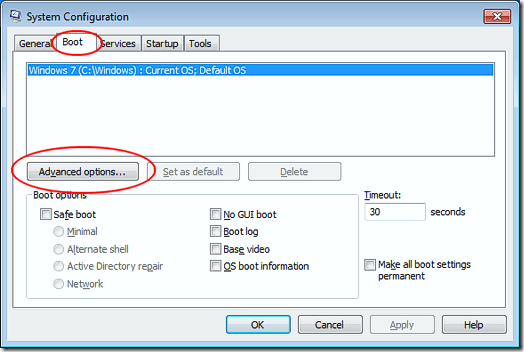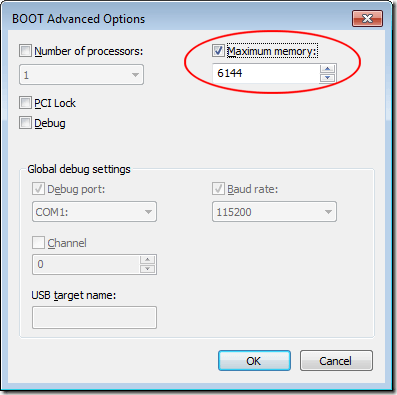O hardware do seu computador e o Windows 7 limitam a quantidade de memória que seu computador pode usar. No caso de sistemas operacionais de 32 bits, esse limite é de 4 GB de RAM. Sistemas operacionais de 64 bits podem usar muito mais. No entanto, se o seu PC com Windows 7 de 64 bits estiver tendo problemas para reconhecer toda a RAM do seu computador, há uma correção rápida que pode funcionar. Saiba como corrigir a quantidade máxima de RAM que o Windows 7 de 64 bits pode usar.
Windows 7 e memória máxima
Muitos usuários da versão de 32 bits do Windows 7 ficaram desapontados nem todos os seus 4 GB de RAM (ou mais) podem realmente ser usados pelo sistema operacional. Muitos optaram pela versão de 64 bits do Windows 7, mas ainda tiveram problemas para fazer com que o sistema operacional reconhecesse e usasse toda a memória instalada no computador.
Geralmente, o hardware do computador e o Windows 7 funcionam juntos. identificar o hardware que você tem no seu PC. Isso inclui a memória ou a RAM que você instalou. Ocasionalmente, o seu computador não está ciente do que você tem e pode informar que você tem menos RAM do que você realmente faz. Supondo que isso não seja um erro ou uma falha de hardware, há um truque que você pode tentar.
Corrigir a Memória Máxima do Windows 7 Endereço de 64 bits Pode
A quantidade de memória instalada no seu PC não é necessariamente a quantidade que o Windows 7 de 64 bits pode resolver. Endereço significa simplesmente usar. Felizmente, você pode especificar a quantidade de memória que o Windows 7 de 64 bits deve endereçar na inicialização.
Faça login no Windows 7 de 64 bits com uma conta que tenha privilégios administrativos. Clique em Iniciare clique com o botão direito em Meu computador. Escolha Propriedadesno menu.
Isso abre a janela Propriedadesdo seu computador . Na seção denominada System, observe a quantidade de Memória instalada (RAM). Em seguida, feche a janela Propriedades.
Clique em Iniciare, em seguida, em Executar. Se você não tiver o comando Executarno menu Iniciar, mantenha pressionada a tecla Windowsno teclado e pressione Tecla>R. Com a caixa de diálogo Executaraberta, digite MSCONFIGe clique no botão OK.
Isso abre a janela Configuração do sistema. Clique na guia Boote, em seguida, clique no botão Opções avançadas.
Isso abre a janela Opções avançadas de BOOT. Clique na opção Maximum Memorye digite a quantidade máxima de memória que você anotou anteriormente na janela Propriedades do meu computador. Quando terminar, clique no botão OK, feche todas as janelas restantes que você abriu e reinicie o computador.
O Windows 7 64-bit nem sempre identifica corretamente a quantidade de memória que você instalou no seu PC. Você pode corrigir esse problema especificando manualmente a quantidade de memória que o Windows 7 de 64 bits deve usar alterando um valor na janela Opções avançadas do BOOT.
Supondo que você não tenha erros de hardware ou software, o Windows 7 deve ser capaz de identificar corretamente a quantidade de memória instalada e a quantidade máxima de memória a ser usada na inicialização.